Ako opraviť chybu aktualizácie 0x80070026 systému Windows 10
Riešenie Problémov S Počítačom / / August 04, 2021
Reklamy
Spoločnosť Microsoft poskytuje pravidelné aktualizácie systému Windows novými funkciami a rôznymi opravami chýb, ako aj bezpečnostnými opravami. Aktualizácia systému Windows je skutočne jednoduchá. Až bude aktualizácia k dispozícii, dostanete oznámenie o aktualizácii. Ak ste povolili automatické aktualizácie, stiahne sa na pozadí. Je to jednoduché, ale niekedy sa používatelia pri aktualizácii na najnovšiu verziu stretnú s chybou aktualizácie Windows 10 0x80070026.
Počas aktualizácie systému Windows sa vyskytne chyba aktualizácie 0x80070026, v dôsledku ktorej sa aktualizácia nepodarí. Pretože sme dostali niekoľko správ, táto chyba je spôsobená rôznymi dôvodmi. Tu vám ponúkneme všetky možné riešenia ich riešenia.
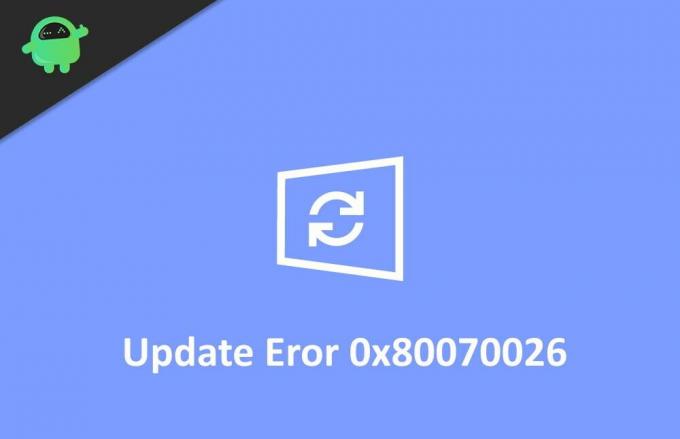
Obsah
-
1 Ako opraviť chybu aktualizácie 0x80070026 systému Windows 10
- 1.1 Metóda 1: Skontrolujte antivírusový softvér
- 1.2 Metóda 2: Odstráňte obsah priečinka Temp
- 1.3 Metóda 3: Spustite DISM
- 1.4 Metóda 4: Spustite nástroj na riešenie problémov s aktualizáciou systému Windows
- 1.5 Metóda 5: Resetujte počítač
- 2 Záver
Ako opraviť chybu aktualizácie 0x80070026 systému Windows 10
Existuje veľa dôvodov, prečo aktualizácia zlyhala a najbežnejším problémom je zlé pripojenie k internetu alebo chýbajúce súbory s aktualizáciou. Nižšie je uvedený stručný sprievodca riešením problémov s opravou chyby aktualizácie Windows 10 0x80070026.
Reklamy
Metóda 1: Skontrolujte antivírusový softvér
Chybu niekedy spôsobuje váš antivírusový softvér. Existujú správy od používateľov, že antivírusový softvér v ich počítači bránil v aktualizácii, a preto sa im vyskytla chyba.
Ak chcete skontrolovať, či antivírus spôsobuje chybu, najskôr ju vypnite a skúste aktualizovať svoje okná. Ak to nefunguje, odinštalujte antivírusový softvér a chyba sa tým napraví.
Metóda 2: Odstráňte obsah priečinka Temp
Systém Windows ukladá niektoré dočasné súbory, keď spustíte rôzne procesy. Tieto súbory sú uložené v dočasnom priečinku. Tieto súbory sú užitočné, ale nie vždy. Presnejšie povedané, niekedy sa tieto dočasné súbory poškodia, a preto narúšajú prebiehajúce procesy vrátane sťahovača aktualizácií. Aby ste tomu zabránili, mali by ste tieto dočasné súbory z počítača odstrániť.
Ak chcete najskôr dočasne odstrániť súbory, reštartujte počítač a prihláste sa pomocou účtu správcu.
Po druhé, otvorte tento počítač a prejdite na jednotku C alebo na ďalšie jednotky, ak ste zmenili hlavný disk.
Reklamy
Po tretie, dvakrát kliknite na priečinok Používatelia vo vnútri hlavnej jednotky. V ďalšom okne vyhľadajte priečinok „používateľské meno“ a otvorte ho dvojitým kliknutím.
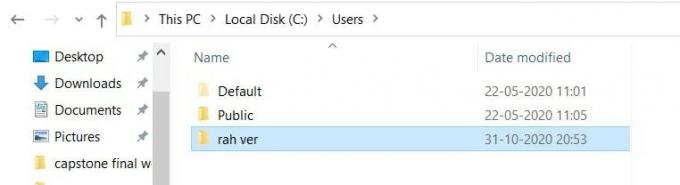
Potom otvorte priečinok „AppData“ a vo vnútri „AppData“ vyhľadajte priečinok „Local“ a otvorte ho. V priečinku „Miestny“ vyhľadajte priečinok „Temp“ a otvorte ho.
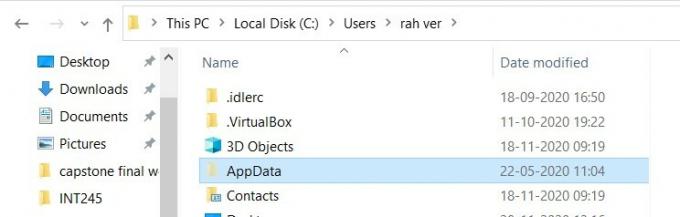
Reklamy
Nakoniec vyberte všetky súbory v priečinku „Temp“ a odstráňte ich. Pred odstránením týchto údajov skontrolujte, či sa v priečinku „Temp“ nenachádzajú ďalšie súbory. Ak existujú nejaké súbory používateľov, z bezpečnostných dôvodov ich zálohujte.

To je všetko, teraz choďte do nastavení a skúste znova aktualizovať svoje okná a skontrolujte, či je chyba vyriešená alebo nie.
Metóda 3: Spustite DISM
DISM, tiež známy ako Deployment Image Servicing and Management, je nástroj príkazového riadku, ktorý sa používa na pripojenie a údržbu obrazov Windows. Tento nástroj môže byť užitočný, ak pri aktualizácii systému Windows čelíte chybám. Tento nástroj spravuje súbory s aktualizáciou systému Windows a z tohto dôvodu môže byť užitočný.
Ak chcete používať DISM, najskôr kliknite na kartu vyhľadávania alebo použite Cortanu a vyhľadajte CMD. Vyberte príkazový riadok, kliknite naň pravým tlačidlom myši a spustite ho ako správca.

Po druhé, napíšte nasledujúci príkaz do okna príkazového riadku a stlačte kláves Enter.
DISM.exe / Online / Čistiaci obraz / Scanhealth

Po spustení predchádzajúceho príkazu zadajte druhý príkaz uvedený nižšie a stlačte kláves Enter.
DISM.exe / Online / Čistiaci obraz / Obnoviť zdravie
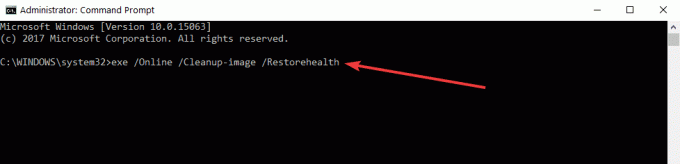
Nakoniec po spustení príkazu ukončite príkazový riadok a reštartujte počítač.
Hneď ako reštartujete počítač, skontrolujte aktualizátor systému Windows a skontrolujte, či je možné vykonať aktualizáciu na najnovšiu verziu systému Windows. Nástroj DISM opraví všetky chyby po skenovaní.
Metóda 4: Spustite nástroj na riešenie problémov s aktualizáciou systému Windows
Spoločnosť Microsoft sa veľmi zaujíma o svojich používateľov a sú si vedomí rôznych chýb, ktorým čelia. Spoločnosť Microsoft pridala pomôcku na riešenie problémov, ktorá pomáha používateľom zaoberajúcim sa týmito chybami. Tento nástroj môžete použiť na opravu chýb týkajúcich sa aktualizácie.
Ak chcete použiť Poradcu pri riešení problémov so službou Windows Update, najskôr otvorte vyhľadávacie okno alebo pomocou Cortany vyhľadajte a otvorte nastavenie systému Windows.
Po druhé, v okne nastavenia prejdite na aktualizáciu a zabezpečenie a kliknite na možnosť riešenia problémov.

Nakoniec postupujte podľa pokynov na obrazovke a spustite nástroj na riešenie problémov. Nechajte to dokončiť skenovanie a opravte problémy.
Metóda 5: Resetujte počítač
Ak žiadne z vyššie spomenutých riešení nefunguje, musíte resetovať svoje Windows. Navrhujeme vám zálohovať si dôležité údaje, pretože resetovaním by sa mohli niektoré údaje vymazať. Teraz po vytvorení zálohy postupujte podľa nižšie uvedených pokynov a resetujte svoj počítač.
Najskôr otvorte ponuku obnovenia otvorením ponuky> obnovenie.
V okne obnovy uvidíte možnosť resetovať tento počítač a tlačidlo Začíname. Kliknutím na tlačidlo „Začíname“ spustíte možnosť resetovania.
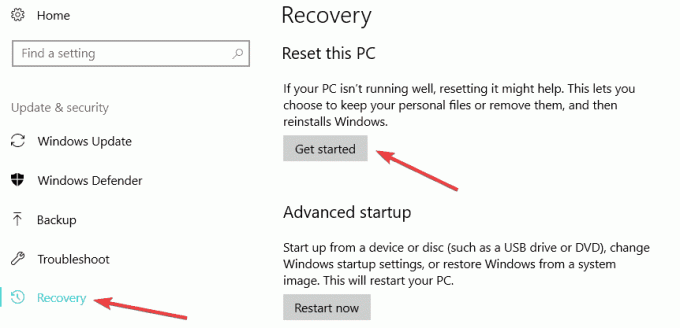
Na záver postupujte podľa pokynov na obrazovke, aby ste mohli oddýchnuť okná. Týmto spôsobom sa vaše okná resetujú a ak budú niektoré systémové súbory poškodené a spôsobujú chybu, opravia sa.
Záver
Ak to zhrnieme, na vyriešenie chyby aktualizácie systému Windows 10 0x80070026 môžete použiť ktorúkoľvek z uvedených metód. Ak sa chyba stále zobrazuje, kontaktujte podporu systému Windows a poskytnite im všetky potrebné informácie týkajúce sa vášho problému. Poskytnú vám riešenie, ako to napraviť. Dúfajme, že táto príručka vám pomôže s opravou chyby aktualizácie Windows 10 0x80070026.
Voľba editora:
- Opraviť chybu aktualizácie Windows 10 0x80245006
- Aktualizácia systému Windows 10. októbra 2020: Ako nainštalovať alebo odinštalovať
- Opraviť túto stránku Chyba v počítači so systémom Windows?
- Prečo sa Razer Synapse neotvorí / Ako opraviť
- Ako zastaviť aktualizácie systému Windows 10 pomocou Wu10Man



